Как подключить LiqPay на сайте и проводить оплаты платежных систем через РРО
Что такое LiqPay?
LiqPay — это украинский платежный сервис от ПриватБанк, позволяющий предпринимателям принимать платежи от покупателей на сайте или в интернет-магазине.
Что нужно для подключения и интеграции LiqPay?
Чтобы подключить ликпей или любую другую платежную систему к интернет-магазину, ваш сайт должен соответствовать нескольким обязательным требованиям в соответствии с международными платежными системами Visa и Mastercard.
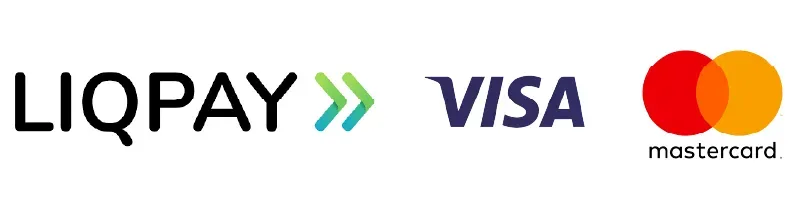
1. Акаунт LiqPay
Номер телефона, на который вы регистрируете компанию в LiqPay, должен быть финансовым номером клиента ПриватБанка, который вы используете для входа в Приват24 для физических лиц.
2. Способ приема платежей
Оплату можно принимать через кнопку LiqPay на вашем сайте или через инвойсы. Для инвойсов укажите на сайте, что оплата происходит через выставление счетов на e-mail через LiqPay.
3. Информация о товарах и услугах
На сайте должно быть полное описание товаров или услуг, информация о поставщике, наличие товара и цен, фотографии товаров, соответствующие их описанию.
4. Требования к сайту
На сайте должны обязательно быть разделы о способах доставки и оплаты, условия возврата, контактные данные администрации магазина — украинский номер телефона, электронная почта, юридический адрес компании, и логотипы платежных систем, желательно в футере (нижней части) сайта.
5. Пользовательское соглашение
На сайте должны быть пользовательское соглашение или публичный договор, указывающий обязательства и права сторон, условия возврата средств и тому подобное. Договор оферты должен быть на того ФЛП или юридическое лицо, которое вы регистрировали как компанию в LiqPay.
Если после проверки сайта, менеджерам LiqPay нужно будет больше информации, сотрудники ликпей попросят вас дополнить сайт, внести изменения или предоставить дополнительные документы. Часто для подтверждения деятельности требуют документы от поставщиков о закупке товара: на почту monitoringmerchant@privatbank.ua нужно предоставить договор с поставщиком или 1-2 накладные на поставку товара стоимостью более 5000 грн.
После выполнения этих инструкций, напишите на email liqpay, указав ФИО, номер контактного телефона, указанный при регистрации в системе LiqPay, номер компании, которую надо активировать и просьбу об активации.
Как установить LiqPay на сайт?
Если вы заказывали разработку сайта, то именно веб-разработчики должны установить и настроить модуль интеграции с Ликпей. Вам нужно предоставить разработчикам API-ключ, который вы получите после регистрации.
Если вы хотите создать интернет-магазин с помощью опции "Торгсофт Онлайн Маркет", то модуль ликпей там уже интегрирован — останется лишь добавить свой API-ключ от ликпей.
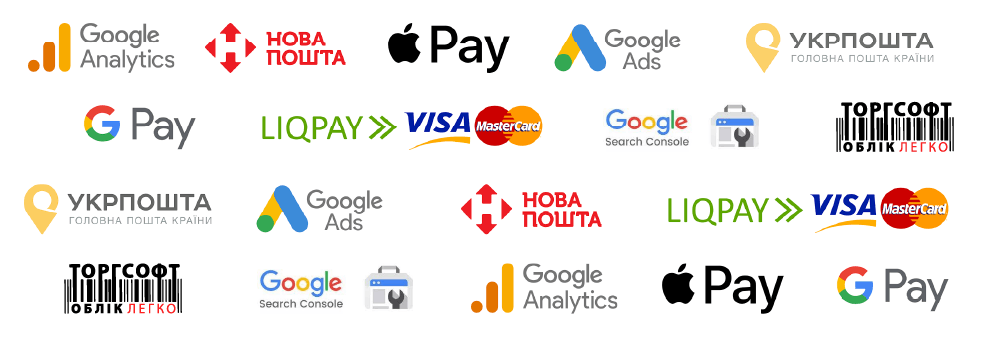
Как провести LiqPay оплату через пРРО в Торгсофт?
Важно: будь то ликпей или любая другая платежная система, например Fondy, EasyPay, Portmone и т.д., оплату, поступившую за ваш товар или услугу, нужно проводить через пРРО в полном объеме — то есть с комиссией, которую уже вычислила платежная система.
Например, вы видите в выписках с банковских счетов, что поступила оплата от ликпей со следующим комментарием:
№ «N0200X7YVV»: i8602123051 2521744374 660.00 UAH 9.90
Но на счет фактически вам поступило 650,10 грн.
9.90 — это комиссия ликбеза.
Через пРРО нужно провести полную сумму, т. е. 660 грн.
Для оплаты через систему LiqPay в программе Торгсофт нужно привязать полную оплату к счету, и для полноценного финансового учета вносить расходы на комиссию вручную через вкладку "Расходы счета".
Если у вас подключен пРРО от Торгсофт, есть несколько способов провести оплату:
1. Во время привязки оплаты к счету появится окно с вопросом о проведении через РРО "Привязать финансовую операцию?". Выберите "Да".
2. Если вы случайно выбрали "Нет", выберите нужный счет в разделе "Оплаты клиентов", нажмите на иконку печати фискальных чеков по предоплатам, поставьте галочку возле нужного чека и нажмите "Сформировать чеки на РРО".
3. Если вы забыли сформировать фискальный чек и отгрузили счет, найдите расходную накладную, нажмите "Чек" и "Напечатать фискальный чек".
